Heim >Computer-Tutorials >Browser >So richten Sie die Datensynchronisierung im Edge-Browser ein
So richten Sie die Datensynchronisierung im Edge-Browser ein
- WBOYWBOYWBOYWBOYWBOYWBOYWBOYWBOYWBOYWBOYWBOYWBOYWBnach vorne
- 2024-05-09 16:04:28997Durchsuche
Wie richte ich die Datensynchronisierung im Edge-Browser ein? Der Edge-Browser bietet eine Datensynchronisierungsfunktion, die Ihnen die nahtlose Nutzung von Browserdaten auf verschiedenen Geräten ermöglicht. In diesem Artikel stellt Ihnen der PHP-Editor Xigua detaillierte Einstellungsmethoden vor, mit denen Sie wichtige Informationen wie Lesezeichen, Passwörter und Verlauf synchronisieren können. Lesen Sie weiter, um zu erfahren, wie Sie die Datensynchronisierung für den Edge-Browser einfach einrichten und den Komfort genießen können.
1. Öffnen Sie zunächst Microsoft Edge und klicken Sie auf die Schaltfläche mit den drei Punkten in der oberen rechten Ecke.
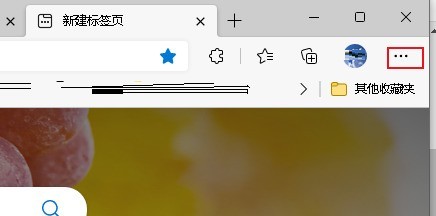
2. Klicken Sie dann auf [Einstellungen].
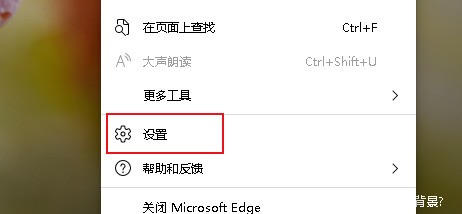
3. Klicken Sie anschließend in der linken Spalte auf [Profil]. Klicken Sie rechts auf [Synchronisieren].
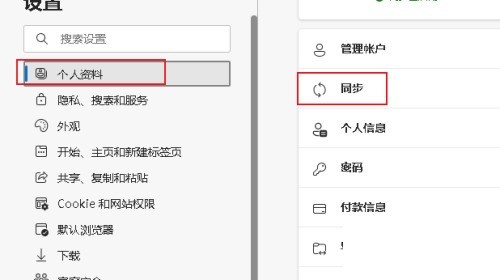
4. Wählen Sie abschließend die Synchronisierungseinstellungen aus. (Optional) Aktivieren oder deaktivieren Sie die Einstellungen für die Synchronisierung mit Ihrem Konto und zwischen Geräten. Zu den Optionen gehören Favoriten, Einstellungen, Adressen, Passwörter, Verlauf, geöffnete Tabs, Erweiterungen und mehr. Synchronisieren Sie Ihre Daten mit der Cloud und geräteübergreifend.
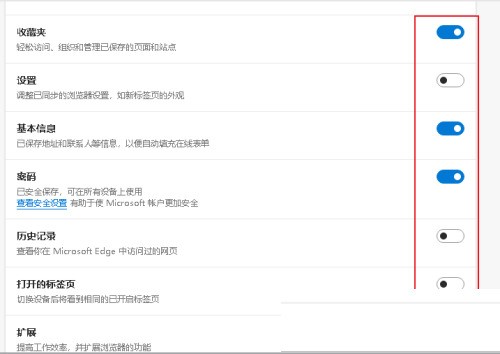
Das obige ist der detaillierte Inhalt vonSo richten Sie die Datensynchronisierung im Edge-Browser ein. Für weitere Informationen folgen Sie bitte anderen verwandten Artikeln auf der PHP chinesischen Website!
In Verbindung stehende Artikel
Mehr sehen- Was soll ich tun, wenn der Edge-Browser auf einem Windows 10-System nicht auf die Seite zugreifen kann?
- So verhindern Sie, dass der IE-Browser im Win10-System automatisch zum EDGE-Browser wechselt
- Grafische Demonstration, wie man den Microsoft Edge-Browser als Standard-Homepage festlegt
- So installieren Sie den Edge-Browser unter Win7
- So legen Sie den Edge-Browser-Kompatibilitätsmodus und die Win11-Edge-Browser-Kompatibilitätsansicht fest

